SSOを使用してログインする
Bitwardenのエンドユーザーとして、SSO識別子を持っていなければ、SSOを使用してログインすることはできません。
tip
あなたの組織の設定によりますが、アカウントをSSOにリンクする必要があるかもしれません。これは通常、すでにBitwardenアカウントを持っており、そのアカウントが組織のメンバーである場合や、組織がSSOの使用を必須としていない場合に必要です。
あなたの組織識別子を取得してください
すべてのBitwarden組織には、SSOでログインするための固有の識別子があります。この値がログインに必要なので、マネージャーやBitwarden管理者にそれを取得してもらうように依頼してください。
note
エンタープライズのお客様は、組織のドメイン所有権(例:mycompany.com)を確認することができます。あなたのログインメールアドレスが組織の確認済みドメイン(例:mycompany.com)と一致する場合、SSOでログインする際にSSO識別子を入力する必要はありません。
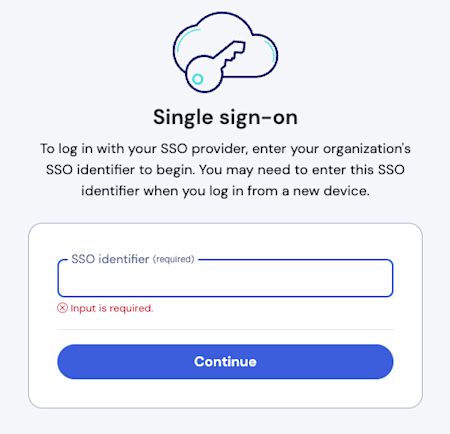
ドメイン検証について詳しく学ぶには、ここをご覧ください。
SSOを使用して組織に参加する
SSOを使用して組織に参加するための手順は、メールアドレスの招待を受け取ったか、またはBitwardenに参加したいメールアドレスに既にBitwardenのアカウントが関連付けられているかどうかにより、若干異なります:
あなたの受信トレイに組織への招待メールがある場合、そのメールアドレスで既にBitwardenアカウントを持っているかどうかにより、以下の手順のいずれかに従ってください:
私はすでにBitwardenアカウントを持っています
招待が既にBitwardenアカウントにリンクされていて、IdPによって提供されたメールアドレスと一致するメールアドレスに送信された場合、組織に参加するための次の手順を実行してください:
メールアドレスの招待で組織に参加ボタンをクリックしてください。
Bitwardenの招待ページで、ログインを選択します。あなたのメールアドレスを入力し、次にマスターパスワードを入力し、もう一度ログインを選択してください。
ログインに成功すると、ページの上部に緑色のバナーが表示され、組織への招待が受け入れられたことを示します。組織の管理者があなたを組織に確認する必要があります。それから進行できます。
確認が完了すると、Bitwardenに再度ログインして、今度はエンタープライズシングルサインオンオプションを使用して組織にアクセスできるようになります。
私はBitwardenのアカウントを持っていません
招待が既にBitwardenアカウントにリンクされていないメールアドレスに送信された場合、次の手順に従ってください:
メール招待で組織に参加ボタンをクリックしてください。
招待ページでログインを選択し、次にメールアドレスを入力します。次のページで、エンタープライズシングルサインオンボタンを選択します。
あなたのSSO識別子を入力し、ログインを選択してください(あなたのメールアドレスが組織の検証済みドメインと一致する場合、このステップはスキップされます)。
あなたのIdPにログインしてください。それを行うと、新しいアカウントのためのマスターパスワードを作成できるページにリダイレクトされます。
アカウントのマスターパスワードを作成します。組織の管理者があなたを組織に確認する必要があります。それから進行できます。
確認が完了すると、エンタープライズシングルサインオンオプションを使用してBitwardenにログインすることで、組織にアクセスできるようになります。
エラーメッセージ組織への招待がありました、招待を受け入れてください。が表示されてログインしようとすると、このメールアドレスには既にBitwardenアカウントが関連付けられています。私はすでにBitwardenアカウントを持っています上記の指示に従ってください。
SSOを使用してログイン
SSOを使用してログインするための手順は、あなたの組織がキーコネクターを使用しているかどうかにより、若干異なります:
SSOとマスターパスワードを使用してログインするには:
Bitwardenのウェブ保管庫を開き、Bitwardenのメールアドレスを入力し、続けるを選択してください。まだBitwardenのアカウントメールアドレスを持っていない場合は、会社のメールアドレスを入力してもよいです。

メールアドレス エンタープライズシングルサインオンボタンを選択してください:

エンタープライズシングルサインオンとマスターパスワード あなたのSSO識別子を入力し、ログインを選択してください(確認済みのドメインを持つ組織はこのステップをスキップします):

SSO 識別子 tip
このページを、組織識別子をクエリストリングとして含めてブックマークすることをお勧めします。これにより、毎回入力する必要がなくなります。例えば、
https://vault.bitwarden.com/#/sso?identifier=YOUR-ORG-IDまたはhttps://your.domain.com/#/sso?identifier=YOUR-ORG-IDです。SSOを使用してIDを認証した後、新しいアカウントの作成用のマスターパスワードを設定するか、既にBitwardenアカウントをお持ちの場合は、保管庫を復号化するためのマスターパスワードを入力するように求められます。
note
なぜ私のマスターパスワードがまだ必要なのですか?
すべての保管庫データ、組織が共有した資格情報を含む、は暗号化された形でのみBitwardenによって保持されます。のみ。これは、それらの資格情報のいずれかを使用するためには、あなたがそのデータを復号化する方法が必要であることを意味します。できません。
あなたのマスターパスワードはその復号化キーの源です。あなたがSSOを使用してBitwardenに認証(IDを証明)している場合でも、保管庫のデータを復号化するためには(マスターパスワードを使用する必要があります。
あなたが二段階ログインを使用している場合、二次デバイスを使用して認証してください。
warning
メールアドレスを介した二段階ログインは、 SSOでのログインを使用している場合、複数の方法を使用するとエラーが発生するため、お勧めしません。代わりに無料の認証器を使用した二段階ログインの設定を検討してください。
あなたのアカウントをリンクしてください
すでにBitwardenのアカウントを持っており、そのアカウントが組織のメンバーである場合、または組織がSSOの使用を必須としていない場合にのみ、アカウントをSSOにリンクする必要があります。
ウェブアプリを開き、あなたの組織の隣にある オプションメニューを選択します。
ドロップダウンメニューから、 リンクSSOを選択します。

SSO をリンク
リンクが完了すると、上記のドキュメントに記載されているように、SSOを使用してログインできるはずです。
note
リンクされたら、同じメニューからSSOのリンクを解除できます。これは一般的に、IdP(例:Google、Azure)またはBitwardenでメールアドレスが変更され、その結果SSOが機能しなくなった場合、またはIdPのIDが間違ったBitwardenアカウントにリンクされており、正しいリンクを作成する前に既存のリンクを切断する必要がある状況で最も役立ちます。